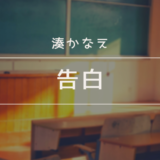※記事内に広告が含まれています。
映画などの配信動画を観るとき、再生速度を変えたことがありますか?
映画のセリフがないときの間や何気ないシーンも隅々まで楽しみたい方なので、これまであまり利用していませんでした。ただ、ドラマのイッキ見とかしてると、時間もかかるし、先も気になるし……。
やってみました、速度をあげて再生。
やってみると、意外にも便利。時間の節約にもなるし、これからも利用していきたい機能です。
英語の勉強をしている方などには、速度を遅くしたり早くしたりすると、リスニングの練習にもなりますね。
この記事では、U-NEXTの動画を視聴するときに、便利な再生速度を変える方法や早送り・巻き戻しなどの機能を解説します。
Contents
【U-NEXT】再生速度を変更する方法|便利な早送りや巻き戻しも
再生速度を変更する方法
スマホやタブレットのアプリの場合
- U-NEXTで再生速度を変更するには、右隅にある縦の三点マークをクリックして設定画面を表示させます。
- 設定画面の「再生速度」から、お好きな速度を選びます。
0.6倍速、1.0倍速、1.4倍速、1.8倍速から選ぶことができます。
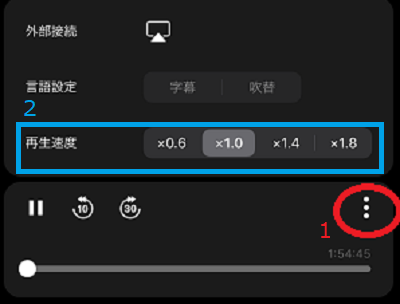
ダウンロードした動画でも同じように再生速度を変更することができましたよ。
パソコンのブラウザの場合
見た目が少し違いますが操作は同じです。
画面の右上にある歯車マークの「設定」アイコンをクリックして、設定の画面を開きます。
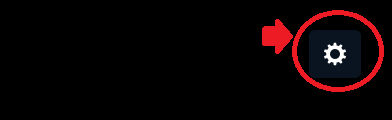
再生速度のメニューの「+」「ー」で速度を変えます。
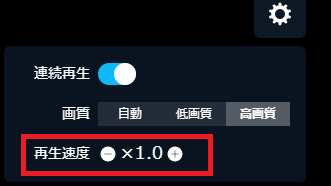
10秒早送り、10秒巻き戻し
早送りや巻き戻しは、画面下の時間が表示されているシークバーをスライドさせて、好きなところまでスキップすることもできますし、「10秒巻き戻し」、「10秒早送り」するボタンもついています。
オープニングを飛ばしたいときや、前回途中まで観たところまでスキップしたいときに便利です。
※更新情報:以下の画像が古いのですが、現在は10秒早送りが可能になっています。より細かくスキップすることが可能です。
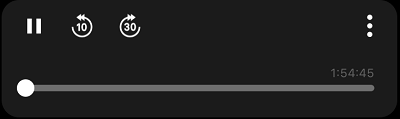
対応デバイス
パソコンのブラウザ、スマホやタブレットなどのアプリ、そしてテレビを試してみましたが、同じように再生速度を変えたり、早送り・巻き戻しなどをすることができました。テレビは、Fire TV Stickを使って接続しています。
【U-NEXT】再生速度の変更・早送り/巻き戻し機能のまとめ
どの再生速度が最適かは人それぞれだと思います。個人の感想としては、1.4倍速は普通に聞けました。1.8倍速になると、セリフも早口で聞き取りにくいところもありました。0.6倍速は、少し遅めくらいでしょうか。スローモーションではなかったです。
時間の節約や英語学習などに活用できるかと思いました。
でも映画はじっくり観たいので、通常速度で観る派かな……。
U-NEXTサービスのメリット・デメリット
U-NEXTにまだ加入していない方向けにU-NEXTサービスのメリットとデメリットを簡単にまとめます。
- 見放題作品本数がNo1!25万作品以上(見放題 22万作品以上、レンタル 3万作品以上)を配信
- 最新作の配信が早い&充実
- 韓国・アジアの映画・ドラマなどが豊富にラインナップ
- 76万冊(漫画45万冊、書籍26万冊、ラノベ5万冊)の電子書籍も配信
- 150誌以上の雑誌が読み放題
- レンタル作品や電子書籍の購入に使える1,200円分のポイントが毎月付与される
- 動画視聴と電子書籍がひとつのアプリで利用可能
- ファミリーアカウントを活用すれば、1契約で最大4アカウントで同時視聴が可能
- 動画や電子書籍をダウンロードしてオフラインでも視聴可能
- 他の動画配信サービスと比べて月額料金が高い(月額2,189円税込)
- 全作品が見放題ではなく、レンタル作品(都度課金作品)がある
 ケセラ
ケセラ
無料トライアル
31日間の無料トライアル期間もあるので、気になったらまずはサービスを試してみましょう。
無料トライアルに登録すると、ポイントが600円分プレゼントされますので、最新作などレンタル作品を視聴することもできますよ。電子書籍(漫画や書籍)の購入にも使えるのでお得です。
\ 無料体験はこちら /
※本ページの情報は2022年5月時点のものです。最新の配信状況はU-NEXTサイトにてご確認ください。
また、U-NEXTのサービスの詳細や料金プラン、支払い方法、おトクな使い方などは、こちらの記事でまとめています。